Ao trabalhar em um computador, existem algumas funções cruciais que você precisa executar diariamente, incluindo copiar, renomear, mover ou excluir arquivos. No entanto, ao executar essas funções, você pode encontrar um erro, “Função MS-DOS inválida“.
Este é um erro do sistema de arquivos que afeta apenas a funcionalidade do arquivo. No entanto, pode ser frustrante, pois restringe seu uso. Mesmo ao tentar mover um arquivo de uma unidade com formato NTFS para uma unidade com formato FAT32, você pode encontrar o erro. No entanto, o bom é que isso pode ser corrigido. Vamos ver como.
Solução: Usando o Editor do Registro
Passo 1: Navegue até o botão Iniciar no seu PC e digite Editor de registro na caixa de pesquisa. Clique com o botão esquerdo no resultado para abrir o Editor de registro janela.

Passo 2: Antes de prosseguir com as alterações no registro, é recomendável criar um backup do seu Do editor de registro dados. Depois de fazer o backup dos dados de registro com sucesso, no Editor de registro
janela, copie e cole o caminho abaixo no Do editor de registro barra de endereço e clique Entrar.Agora, no lado direito da janela, clique com o botão direito em uma área vazia e selecione Novo no menu do botão direito. No submenu, selecione Valor DWORD (32 bits).
HKEY_LOCAL_MACHINE \ SOFTWARE \ Policies \ Microsoft \ Windows \ System
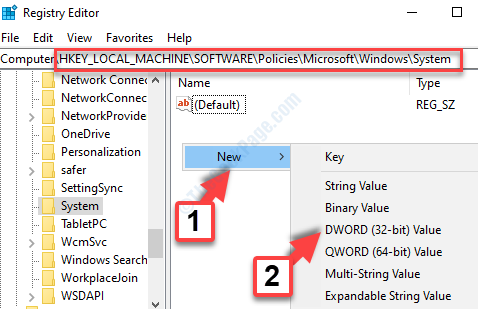
Etapa 5: Agora, para renomear o recém-criado Valor DWORD (32 bits), copie o texto abaixo, clique com o botão direito no Valor DWORD, selecione Renomear no menu de contexto e cole-o no campo.
CopyFileBufferedSynchronousIo
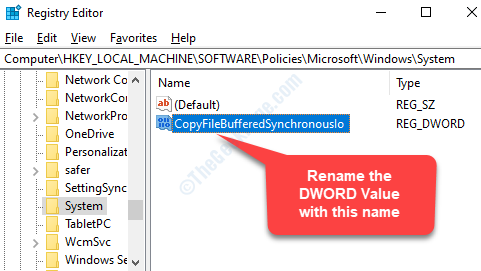
Etapa 6: Clique duas vezes no novo Valor DWORD (32 bits), E no Editar valor caixa de diálogo, vá para o Dados de valor campo. Agora, altere o valor aqui de 0 para 1 e pressione OK para salvar as alterações e sair.

Isso é tudo. Agora, basta reiniciar o PC para que as alterações tenham efeito e você não encontrará mais o erro ao copiar, mover, excluir ou renomear arquivos.


